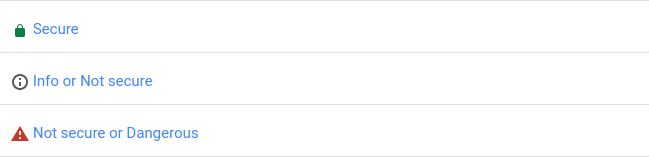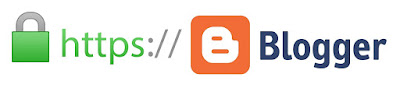Ya tienes tu servidor web en Linux, ya publicaste tu pagina, crees que ya terminaste? Para nada, te falta un certificado SSL. Si, en Linux puedes generar uno con openssl pero (maldito pero dirás) no te servirá en internet porque no hay una empresa o entidad que lo certifique o respalde y cualquiera que navegue a tu pagina la vera como sospechosa encontrando filtros que ni la mostraran.
Por eso hoy te mostrare como generar e instalar un certificado GRATIS letsencrypt paso a paso en Linux con Apache
Letsencrypt hace ya un tiempo atrás revoluciono Internet con su anuncio de SSL para todos. No se si sabes, pero a veces el SSL era mas costoso de comprar que el mismo hosting (y debías renovarlo cada x tiempo volviendo a pagar por el) en el que ibas a colocar tu pagina. Pero por suerte llego Letsencrypt y se les comenzó a acabar el negocio a unos pocos, ademas de que Google anuncio a finales del 2016 que este 2017 seria el año del https y las paginas que no cumplieran con esto serian mostradas en Chrome como inseguras.
Después de esta breve introduccion, comencemos
Por eso hoy te mostrare como generar e instalar un certificado GRATIS letsencrypt paso a paso en Linux con Apache
Letsencrypt hace ya un tiempo atrás revoluciono Internet con su anuncio de SSL para todos. No se si sabes, pero a veces el SSL era mas costoso de comprar que el mismo hosting (y debías renovarlo cada x tiempo volviendo a pagar por el) en el que ibas a colocar tu pagina. Pero por suerte llego Letsencrypt y se les comenzó a acabar el negocio a unos pocos, ademas de que Google anuncio a finales del 2016 que este 2017 seria el año del https y las paginas que no cumplieran con esto serian mostradas en Chrome como inseguras.
Después de esta breve introduccion, comencemos
Requerimientos para instalar y usar Letsencrypt en Linux
- Servidor Linux (en este articulo uso un Centos 7)
- Modificar el campo www del dominio (DNS) y que apunte a nuestro servidor web (IP)
- Apache web server
Artículos recomendados: 15 minutos para configurar un Linux Centos 7 LAMP
Instalación modo gráfico en Linux Centos
Como configurar una dirección IP estática en Centos 7
Como instalar php 7 en Linux Centos paso a paso
Instalación modo gráfico en Linux Centos
Como configurar una dirección IP estática en Centos 7
Como instalar php 7 en Linux Centos paso a paso
Instalamos Letsencrypt en Centos con Apache
-Instalamos dependencias
yum install git
-Descargamos el software de Letsencrypt por medio de Git
-Descargamos el software de Letsencrypt por medio de Git
git clone https://github.com/letsencrypt/letsencrypt
Generamos e instalamos certificado SSL Letsencrypt
-Entramos al directorio y ejecutamos
cd letsencrypt/
./letsencrypt-auto certonly --standalone
-Ejecutamos reemplazando dominio-servidor-web por nuestro dominio al que le queremos colocar certificado SSL. Se nos pedirá un email, lo escribimos y presionamos Enter
./letsencrypt-auto -d dominio-servidor-web --apache
-Aceptamos la licencia de uso
-Elegimos Secure como forma para manejar trafico no https
-Reiniciamos nuestro apache
systemctl restart httpd
-Abrimos un browser en otro equipo y navegamos a nuestra pagina https://servidor-web/ ya debe aparecernos usando nuestro nuevo SSL totalmente GRATIS y legal
Como renovar nuestro certificado SSL Letsencrypt
-Letsencrypt genera los certificados por 90 días, después de este tiempo, debemos volver a renovarlos. Entramos al directorio y ejecutamos para renovar
cd letsencrypt/
./letsencrypt-auto renew
Upgrading certbot-auto 0.13.0 to 0.15.0...
Replacing certbot-auto...
Creating virtual environment...
Installing Python packages...
Installation succeeded.
Saving debug log to /var/log/letsencrypt/letsencrypt.log
-------------------------------------------------------------------------------
Processing /etc/letsencrypt/renewal/dominio-servidor-web.conf
-------------------------------------------------------------------------------
Cert is due for renewal, auto-renewing...
Renewing an existing certificate
Performing the following challenges:
tls-sni-01 challenge for dominio-servidor-web
Waiting for verification...
Cleaning up challenges
-------------------------------------------------------------------------------
new certificate deployed with reload of apache server; fullchain is
/etc/letsencrypt/live/dominio-servidor-web/fullchain.pem
-------------------------------------------------------------------------------
Congratulations, all renewals succeeded. The following certs have been renewed:
/etc/letsencrypt/live/dominio-servidor-web/fullchain.pem (success)
Esto te dará mayor seguridad al enviar el trafico por https. Si tienes un ecommerce como Prestashop o Opencart por solo mencionar algunos, es casi que obligatorio tenerlos con SSL.
Ya tienes tu certificado SSL GRATIS? para que lo usas?
Aun tienes dudas y quieres preguntarme algo que por email no crees posible? ahora puedes agendar una cita virtual conmigo, haz click aquí para agendar cita conmigo. Bien, hazme un favor, compártelo en tus redes sociales (compartir es sexy). Escríbeme en los comentarios aquí debajo y pasa la voz compartiendo el tweet.
Ya tienes tu certificado SSL GRATIS? para que lo usas?
Quieres apoyarme? El conocimiento es gratis pero...igual tengo gastos. Puedes donarme dinero por medio de PayPal.
Aun tienes dudas y quieres preguntarme algo que por email no crees posible? ahora puedes agendar una cita virtual conmigo, haz click aquí para agendar cita conmigo. Bien, hazme un favor, compártelo en tus redes sociales (compartir es sexy). Escríbeme en los comentarios aquí debajo y pasa la voz compartiendo el tweet.
Sígueme en twitter , google+, facebook o email y podrás estar enterado de todas mis publicaciones.Como conseguir e instalar un certificado #SSL GRATIS en #Linux https://t.co/zAyOmVr4UD pic.twitter.com/uZea3PMahE— Manuel Cabrera C (@drivemeca) June 23, 2017
Disfrútenlo.